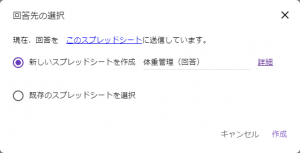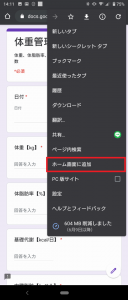最近、肥満気味なのでダイエットを行うことにしました。タニタの体組成計インナースキャン BC-510を所持していたので、この計測結果を管理して、ダイエットの効果を日々確かめたいと思います。
TANITA 体組成計インナースキャン BC-510

2005年ごろにインターネット回線の使用料で貯まったポイントでTANITA 体組成計 BC-510をゲットしていたのですが、全く使用していませんでした。肥満が気になったのもあり、日々体重を計測して管理しようと思い電池交換し使用できる状態にしました。
BC-510は、かなり古い機種のようですが基本的な機能はあります。
現在は自動認識機能の乗るピタが便利そうですが誤動作した場合は厄介です。
その点、BC-510は1~4のボタンに個人の身長や年齢を登録しておき、ボタン切り替えで使用するタイプです。
こちらのほうが、ひと手間ありますが誤動作はないので確実です。
- 4人分の年齢/性別/身長を登録
- 体脂肪率は0.1%単位で計測・表示
- 登録者以外の方も測定できるゲストモード機能付き
- 体重と体脂肪率、基礎代謝量、内臓脂肪レベル、筋肉量を同時に測定
- 体重は、100kgまで、最小100g単位、100kgから136kgまでは、最小200g単位で計測・表示
- リアクタンステクノロジー採用
BC-510には測定値の記録機能はなし
BC-510は、計測した数値を内部に記憶したり、今どきのスマホ連携機能などのように外部デバイスで記録する機能もありません。
計測した値を記憶するには手動で何かに記録していく必要があります。
Google フォームとGoogle スプレッドシートで計測値を記録
Tanitaの今どきの機種なら内部記憶、WiFi対応、PC連携やスマホ連携機能で自動で測定値を記憶し、専用アプリでグラフなどの表示が可能です。
ただ、これらの機能を搭載している機種の口コミを見ると、アプリの起動が面倒とか、グラフが見にくいとか、という意見が目立ちます。
今回は、新機種を購入するのではなく、BC-510に足りない計測値の記録機能を別の方法で実現することにしました。
今使用しているスマートフォンはAndroid OSなので、Googleアカウントを登録しています。Windowsで使用しているブラウザはGoogle Chromeです。
という状況なので、Googleのツールを使用することにしました。
- ウェブブラウザーを開きます。
- forms.google.comにアクセスします。
- 新しいフォームが自動的に開きます。
- フォームを編集します。
- 今回作成したフォームの内容
フォームタイトルは「体重管理」に設定しました。質問 質問の形式 回答の選択肢 日付 日付 必須をON 体重【kg】 記述式 記述式テキスト(短文回答)
回答の検証は数値、数字
必須をON体脂肪率【%】 記述式 記述式テキスト(短文回答)
回答の検証は数値、数字
必須をON基礎代謝【kcal/日】 記述式 記述式テキスト(短文回答)
回答の検証は数値、数字
必須をON内臓脂肪【レベル】 記述式 記述式テキスト(短文回答)
回答の検証は数値、整数
必須をOFF筋肉【kg】 記述式 記述式テキスト(短文回答)
回答の検証は数値、数字
必須をON歩数 記述式 記述式テキスト(短文回答)
回答の検証は数値、整数
必須をOFF
- 今回作成したフォームの内容
- フォームの保存の回答先を選択します。
- 【回答】タブを選択します。
- 「回答先を選択」を選択します。
- 「新しいスプレッドシートを作成」を選び、シート名を「体重管理」にします。

- 作成したフォームのURLをメールで知らせます。
今回はスマートフォンのメールアドレスに送信してみました。
以上で計測値を記録できる準備ができました。次は実際に計測値を入力していく作業です。
すでに他のアイテムなどに記録しているならその数値を順番に入力していけば登録できます。
また、毎日、計測時にスマートフォンから入力するのであれば、スマートフォンのホーム画面にフォームのURLへのリンクボタンを作成すれば便利です。
- 先ほど送信したメールをスマートフォンで受信しているはずですのでそのメールを開きます。
- フォームに記入するをタップすると、ブラウザー接続するかどうかをたずねられますので、ブラウザーで接続します。
- 入力ファーム画面が表示されたら、ブラウザーのメニューボタンから「ホーム画面に追加」を選択します。

- あとはそのまま、OKですすめば、スマートフォンのホーム画面にアイコンボタンが作成されます。
次回以降はこのボタンから入力フォームにアクセスできます。
歩数計は専用の歩数計も販売されていますし、スマートフォンのフィットネス関連のアプリとしてもあります。
スマートウォッチなどの機能にもありますのでそういった数値から入力できます。
うまく作りこめば他のアプリで記録した歩数を取得できるようにできると思います。
作成した入力フォーム「体重管理」
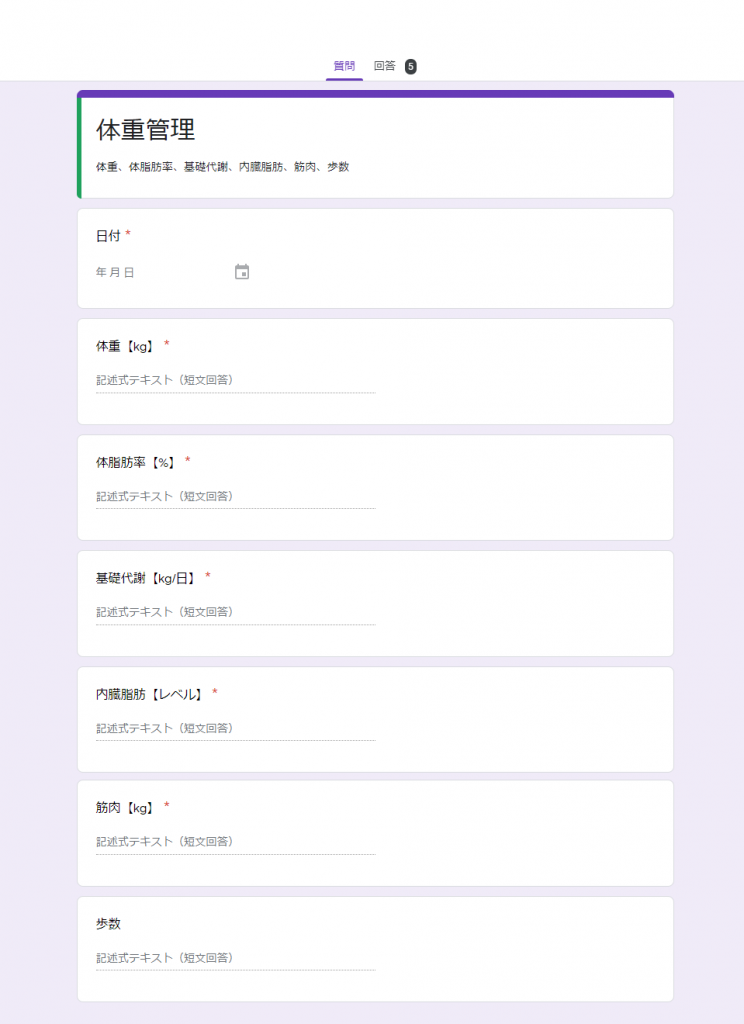
フォームから作成したスプレッドシート「体重管理」
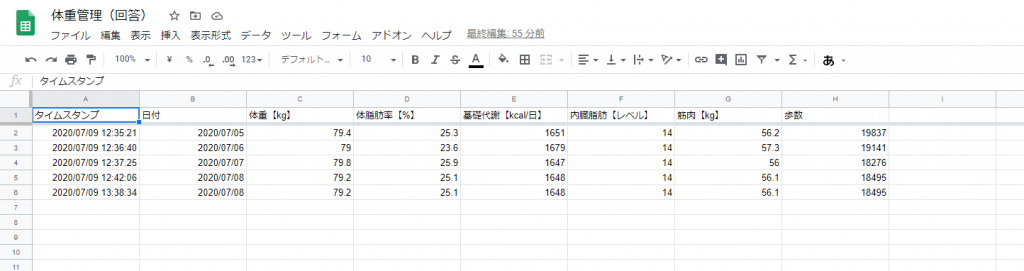
2020年7月26日現在の結果
自動記録機能がある体組成計を利用している場合でもアプリが重くて使いにくいなど感じるのであれば、ご自分で作成してみるのも楽しいかもしれません。